Cómo hacer un catálogo en WhatsApp en 7 pasos
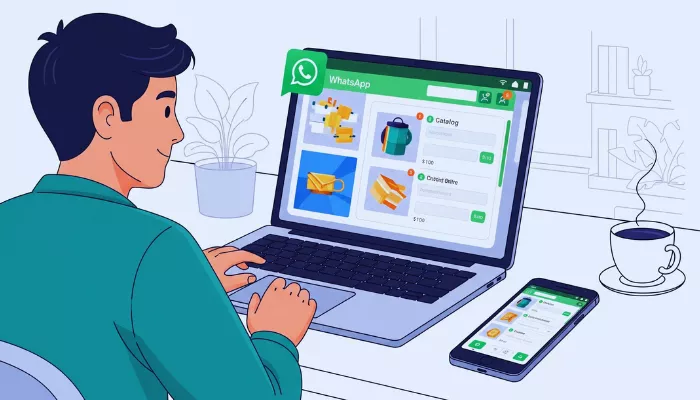
WhatsApp Business lanzó en 2020 la función de crear catálogos o colecciones de productos mediante su aplicación empresarial. A través de esta función, las marcas pueden añadir fotografías de productos o servicios, así como precios, descripciones y enlaces para realizar sus ventas. ¡Todo desde la misma aplicación!
¿Te interesa? En este post te explicamos cómo hacer un catálogo de WhatsApp en 7 pasos, te compartimos tips para aprovechar esta herramienta y te contamos las limitaciones que puede tener tu marca al vender con este catálogo.
¿Cómo hacer un catálogo en WhatsApp?
Ten a la mano información, así como fotos o videos de tus productos o servicios y sigue estos pasos.

1. Crear o ingresar a tu cuenta de WhatsApp Business
Para utilizar la función de catálogo en WhatsApp necesitas tener la versión para negocios, es decir, WhatsApp Business. Si no cuentas con ella, ve a la tienda de aplicaciones de Android o IOS y descárgala.
Cuando la hayas instalado, abre la aplicación y configúrala. Será necesario que tengas un número telefónico diferente al que utilizas para tu cuenta personal o, en caso de utilizar el mismo, tu información no respaldada se perderá al terminar la configuración.
📘 Tu cuenta se convertirá en una cuenta de empresa. Si tienes dudas sobre esto, lee → ¿Cómo tener dos cuentas de WhatsApp en un mismo teléfono?
2. Seleccionar la opción de catálogo
Ya con la aplicación configurada, haz clic en los tres puntitos y selecciona la opción de “Herramientas para la empresa” y luego “Catálogo”.
3. Dar clic en “Añadir un nuevo artículo”
Vuelve a tocar los tres puntitos, “Colecciones” y el símbolo ➕ para “Añadir nuevo artículo”. ¡Ahora si vas a empezar a visualizar tu colección o catálogo de WhatsApp!
4. Subir una foto o video.
Abre tu galería para cargar tus fotos o vídeos. También puedes seleccionar tu cámara para tomar fotos o grabar.
Carga hasta 10 imágenes o videos de máximo 50 MB.

5. Incluir datos del producto o servicio
Ingresa el nombre del artículo, país de origen, precio y descripción. Cuanta más información dejes disponible para el cliente, más sencillo y fluido será el proceso de compra o contratación.
En la opción de “Más campos”, agrega un enlace que lleve a tu tienda online, incluyendo el código del artículo en caso de que los utilices para tu inventario.
Al finalizar todos los campos, haz clic en “Guardar” y agrega más productos repitiendo el proceso.

6. Esperar el periodo de validación
Meta revisa y aprueba cada imagen de tu catálogo con base en su Política de mensajes de WhatsApp Business, por lo que deberás esperar un periodo de validación. Si lo compartes antes de que este proceso finalice, tus clientes no podrán ver el catálogo y aumentarás las posibilidades de molestia o frustración.
En caso de que Meta rechace alguna de tus imágenes, puedes apelar la decisión y solicitar una revisión, la cual será respondida por la plataforma.

7. Compartir con tus clientes
Después del periodo de validación de tu catálogo de productos en WhatsApp será momento de compartirlo con tus contactos y en Facebook.
Hazlo desde el “Admin. del catálogo” mediante la opción “Compartir” como se muestra en la siguiente imagen:

Para compartirlo con un contacto, ingresa al chat y haz clic en el icono del clip para adjuntar o compartir y seleccionar el catálogo. Se abrirá el menú con todos los productos que has agregado, selecciona aquellos que quieres compartir.
Otra opción más rápida es mediante las listas de difusión. ¡Listo! Así aumentarán las posibilidades de compra.
Tips para crear un catálogo de WhatsApp
Te compartimos estos tips que te ayudarán a mejorar tus ventas con tu catálogo en WhatsApp
Agregar diferentes ángulos y acercamientos de tus productos
Al adquirir un producto, normalmente, las imágenes ayudan a determinar si el objeto es lo que se busca. Al agregar diferentes ángulos y acercamientos a los detalles de tus productos, estarás brindando información de valor para los consumidores.
Si vendes ropa, un acercamiento al detalle de la tela o los botones puede ser de gran ayuda para tus clientes. También puedes agregar fotos demostrativas.
Incluir todos los campos, incluso los opcionales
Así como las fotos ayudan a visualizar un producto, los campos de información son muy importantes. En WhatsApp encontrarás algunos campos opcionales como precio y descripción. ¡No los dejes en blanco!
Crear listas de difusión para enviar tu catálogo por WhatsApp
Las listas de difusión son de gran utilidad para compartir mensajes de forma masiva porque con un solo texto, te comunicas con una gran cantidad de personas en segundos.
La ventaja es que las respuestas solo te llegarán a ti, sin que otros usuarios puedan observar las respuestas de los demás. De esta manera, mantienes la privacidad de tus clientes, mientras optimizas tus tiempos.
📌Recuerda: los contactos te deben tener agregado en sus listas para recibir los mensajes de difusión.
Actualizar tu catálogo para que coincida con tu inventario o lista de precios
¡No permitas quejas o reclamos por inconsistencias en tus precios o productos! Actualiza tu catálogo con la información de tu inventario para evitar compartir precios equivocados o difundir productos que no tengas disponibles en stock.
📌Importante: este punto aplica para cualquier canal de difusión, ya sea tus redes sociales, tienda en línea o cualquier otro que contenga información de tus productos.
No utilices fotos que no reflejen la realidad de tus productos
La publicidad engañosa es una mala práctica que, además, puede traerte problemas legales. En México, Chile, Colombia y otros países de Latinoamérica existen leyes que castigan la publicidad engañosa y defienden al consumidor ante las malas prácticas comerciales.
Evita problemas y difunde imágenes realistas, si es posible crea tus propias fotografías o solicita la ayuda de un profesional.
Desventajas de crear un catálogo de WhatsApp
Si bien WhatsApp es una herramienta de mensajería instantánea y tener tu catálogo allí facilita a los interesados la visualización de tus artículos, la plataforma aún tiene limitaciones que debes considerar al momento de que tu negocio va creciendo.
- Diseño y personalización restringida, pues no se pueden agregar los colores de la marca al fondo de WhatsApp.
- Falta de gestión de inventario, lo que genera que el propietario de la marca debe hacer los movimientos de forma manual.
- Ausencia de método de pago, para realizar la adquisición, el usuario debe acordar con el cliente o ir a otro link para seguir la compra.
- Número limitado de productos, ya que solo permite hasta 500 artículos.
- Dificultad para encontrar productos, no existe un buscador que permita realizar esta búsqueda.
¿Sabías que estas limitaciones tienen una solución sin perder la conversación fluida con tus clientes? Al tener una tienda online y vincularlo con tu WhatsApp, facilitas la gestión de tus productos desde un solo lugar.
Al usar la tecnología de Tiendanube para crear tu tienda online, no solo vinculas ambas plataformas, también puedes usar Chat Nube, la solución de IA que agiliza la atención con tus clientes en WhatsApp.
No pierdas ninguna cliente y gestiona tus ventas desde un solo lugar con la plataforma favorita de Latinoamérica, Tiendanube.



